Как использовать TRIMMEAN функции в Excel
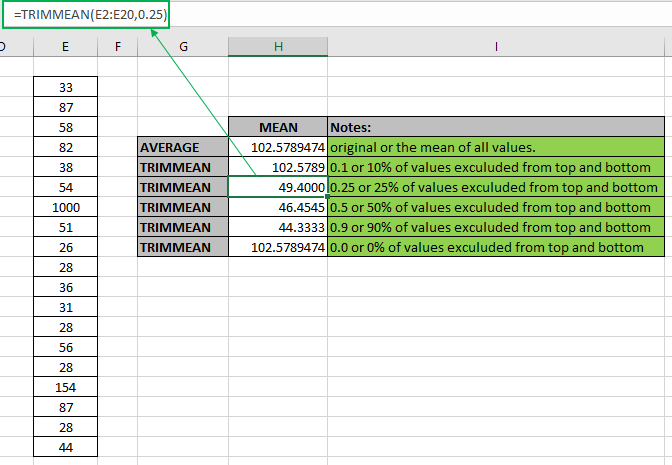
В этой статье мы узнаем, как использовать функцию TRIMMEAN в Excel для вычисления среднего или среднего значения для диапазона значений, исключая значения в процентах.
|
K (in decimal) |
percentage |
Exclude values from a sorted array |
|
0 |
0% |
none |
|
0.1 |
10% |
10 percent of 30 values = 3 values |
|
0.2 |
20% |
20% percent of 20 values = 4 values |
|
0.3 |
30% |
30% percent of 10 values = 3 values |
|
0.4 |
40% |
40% percent of 10 values = 4 values |
|
0.5 |
50% |
50% percent of 10 values = 5 values |
|
0.6 |
60% |
60% percent of 10 values = 6 values |
|
0.7 |
70% |
70% percent of 10 values = 7 values |
|
0.8 |
80% |
80% percent of 10 values = 8 values |
|
0.9 |
90% |
90% percent of 10 values = 9 values |
|
1 |
100% |
Returns #NUM! error |
Для симметрии TRIMMEAN исключает одно значение сверху и снизу отсортированного набора данных.
Функция TRIMMEAN в excel возвращает число, которое является средним или средним из введенных чисел и
Синтаксис функции TRIMMEAN:
=TRIMMEAN (value 1, [value 2], …, k)
значение 1: Первое значение (необходимо)
значение 2: Второе значение (необязательно). Значения можно указать с помощью ссылки на ячейку.
k: проценты в десятичном формате, 0,35 = 35%
Пример:
Все это может сбивать с толку. Итак, давайте протестируем эту формулу, запустив ее на примере, показанном ниже. Здесь у нас есть несколько случайных значений данных для тестирования функции TRIMMEAN в Excel.
Здесь у нас есть диапазон значений из ячейки E2: E20, и нам нужно получить среднее или среднее значение для того же диапазона, используя формулу ниже
Используйте формулу:
=TRIMMEAN(E2:E20)
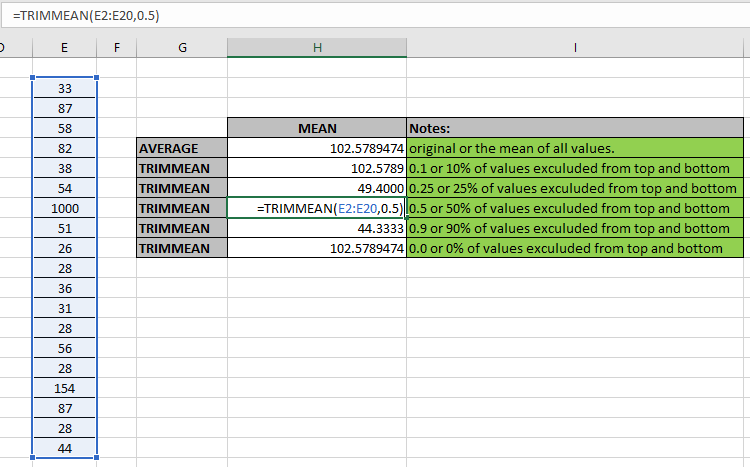
См. Формулу в ячейке. Здесь аргументы значения массива функции передаются с использованием метода ссылки на ячейку. Используя приведенную выше формулу в ячейке, чтобы получить среднее значение или среднее значение значений.
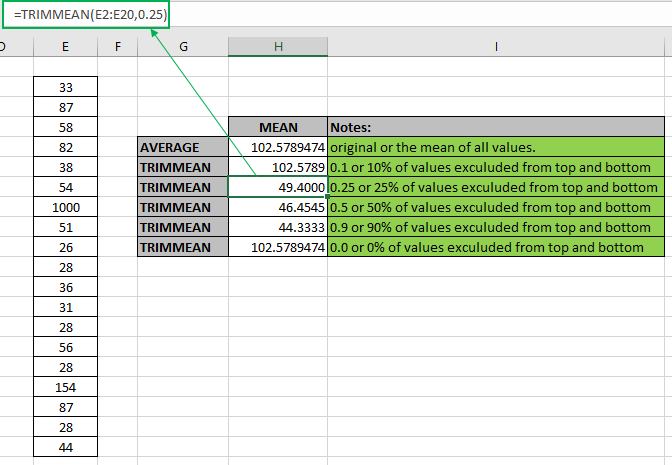
Среднее или среднее значение для случайных значений данных с учетом всех числовых значений с использованием TRIMMEAN составляет 102,5789474, а функция AVERAGE возвращает тот же результат 102,5789474 для тех же значений набора данных. Но по мере того, как мы меняем значение k, значение уменьшается от фактического значения. Эта разница возникает по мере того, как количество учитываемых значений уменьшается при изменении формулы.
Если число извлекаемых значений четное, формула вычитает два значения сверху и два снизу в отсортированных данных. Но если количество извлекаемых значений нечетное. Он извлекает два сверху и один снизу. Ниже приведены некоторые заметки о наблюдениях.
Примечания:
-
Функция принимает 255 значений в качестве максимального количества.
-
Если данные соответствуют определенным критериям, используйте функцию СРЗНАЧЕСЛИ и функцию СРЗНАЧЕСЛИ.
-
Функция рассматривает некоторый номер набора данных как дату, время и т. Д. Поэтому осторожно используйте значения со значениями даты или времени.
-
Значение от k> = 0 до K <1. Если k = 1, формула возвращает #num! ошибка.
Надеюсь, эта статья о том, как использовать функцию TRIMMEAN в Excel, носит пояснительный характер. Дополнительные статьи о формулах статистических функций можно найти здесь.
Если вам понравились наши блоги, поделитесь ими со своими друзьями на Facebook. А также вы можете подписаться на нас в Twitter и Facebook. Мы будем рады услышать от вас, дайте нам знать, как мы можем улучшить, дополнить или усовершенствовать нашу работу и сделать ее лучше для вас. Напишите нам на [email protected].
Похожие статьи
link: / statistics-formulas-how-to-calculate-mean-in-excel [Как использовать функцию СРЕДНЕЕ в Excel]: функция СРЕДНЕЕ используется в Excel для значений, учитывающих только числа в числовом формате.
link: / excel-financial-formulas-excel-averageif-function [Как использовать функцию СРЗНАЧЕСЛИ в Excel]: Эта функция принимает среднее значение в диапазоне, применяя любое одно условие в соответствующем или том же диапазоне.
link: / excel-financial-formulas-excel-averageif-function [Как использовать функцию СРЗНАЧЕСЛИМН в Excel]: Эта функция принимает среднее значение в диапазоне, применяя любые несколько условий в соответствующем или том же диапазоне.
link: / statistics-formulas-excel-stdev-function [Как использовать функцию STDEV в Excel]: вычислить стандартное отклонение для чисел данных в Excel с помощью функции STDEV.
link: / statistics-formulas-excel-var-function [Как использовать функцию VAR в Excel]: вычислить дисперсию для чисел выборки данных в Excel с помощью функции VAR.
Популярные статьи:
link: / keyboard-formula-shortcuts-50-excel-shortcuts-to-вашу-продуктивность [50 комбинаций клавиш Excel для повышения вашей продуктивности] | Выполняйте свою задачу быстрее. Эти 50 ярлыков заставят вас работать в Excel еще быстрее.
link: / формулы-и-функции-введение-функции-vlookup [Функция ВПР в Excel] | Это одна из наиболее часто используемых и популярных функций Excel, которая используется для поиска значений из разных диапазонов и листов. link: / tips-countif-in-microsoft-excel [COUNTIF в Excel 2016] | Подсчитайте значения с условиями, используя эту удивительную функцию. Вам не нужно фильтровать данные для подсчета определенных значений.
Функция Countif важна для подготовки вашей приборной панели.
link: / excel-formula-and-function-excel-sumif-function [Как использовать функцию СУММЕСЛИ в Excel] | Это еще одна важная функция приборной панели. Это поможет вам суммировать значения для конкретных условий.